- 公開日
- 更新日
ヤフーショッピングの代引き手数料金額別設定

こんにちは!
11月より新事務所に移転して心機一転(いつもと同じです)しているクロコロールの秋山です。
変わった事と言えばランチの行ける店が増えた事ですね。はい。
今回はヤフーショッピングの代引き手数料の複数(金額別)の設定をご紹介します。
代引き手数料の設定は普段滅多に設定を変更する事は無いと思われますので結構忘れがちになる設定ですね。
ヤフー代引き手数料金額別の複数設定
まずストアクリエーターProにログインします。
ログインしたら「ストア構築」をクリック。
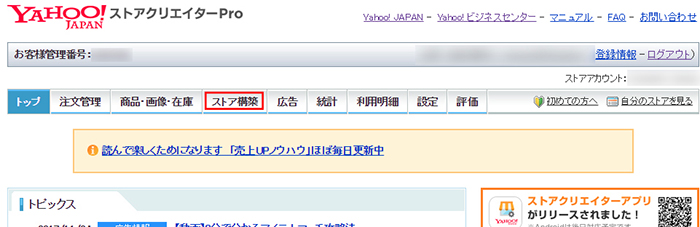
「ストア構築」をクリックすると下図の画面にいくので「カート設定」をクリック。
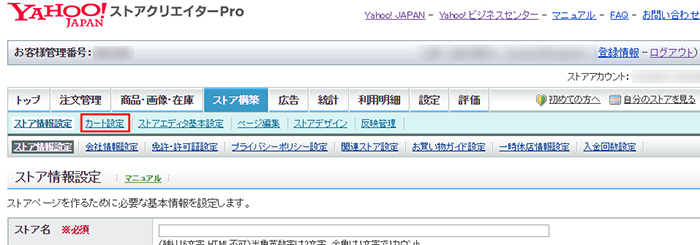
「カート設定」をクリックすると下図の画面にいくので「お支払方法、手数料設定」をクリック。
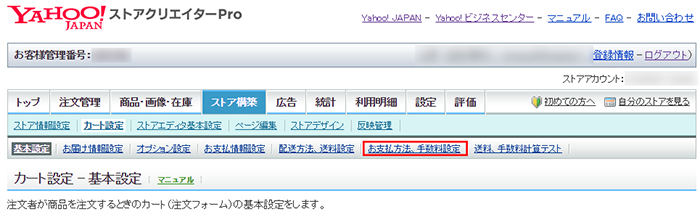
「お支払方法、手数料設定」をクリックすると下図の画面にいきます。
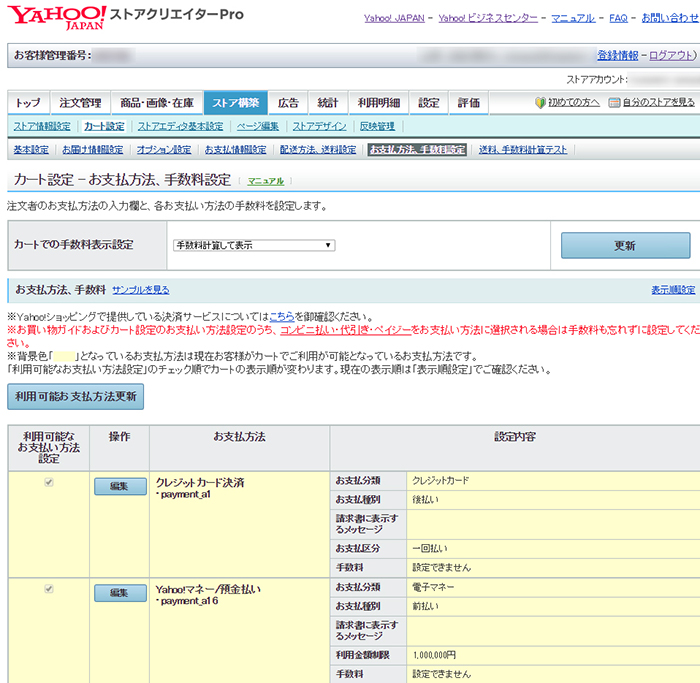
ページの下の方にいき、薄い黄色になっている「商品代引」の「編集」をクリック。
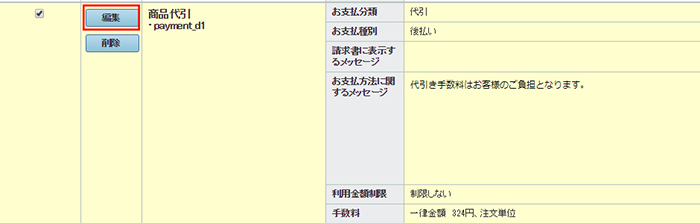
「編集」をクリックすると下図のように「商品代引」のページにいきます。
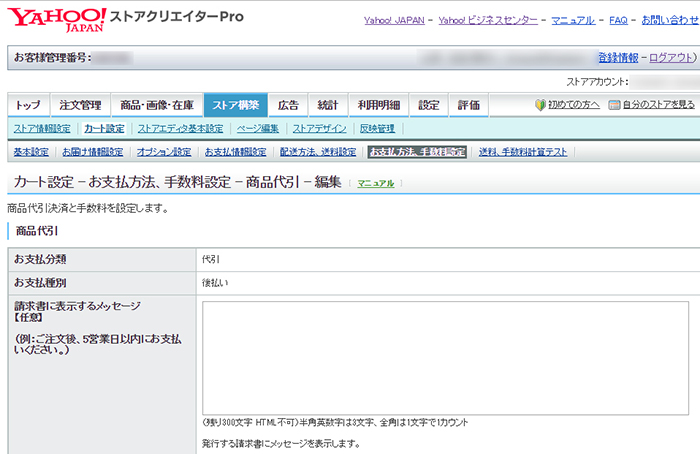
代引き手数料の変更箇所はページ下部の「手数料」にあります(下図参照)
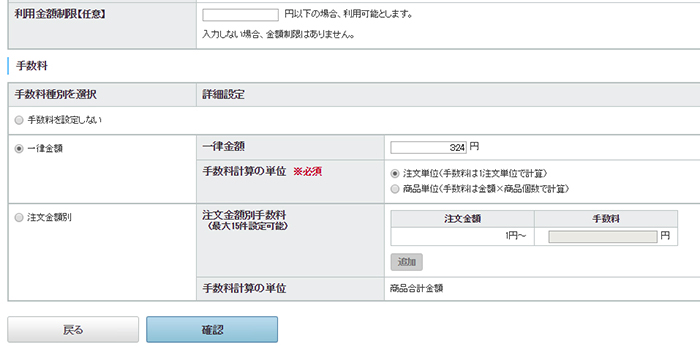
金額別に代引き手数料を設定しない場合は下図のように、「一律金額」にチェックを入れて、一律金額入力欄に金額を入力して「確認」をクリックして下さい。(次のページの「設定」をクリックしないと変更になりません)
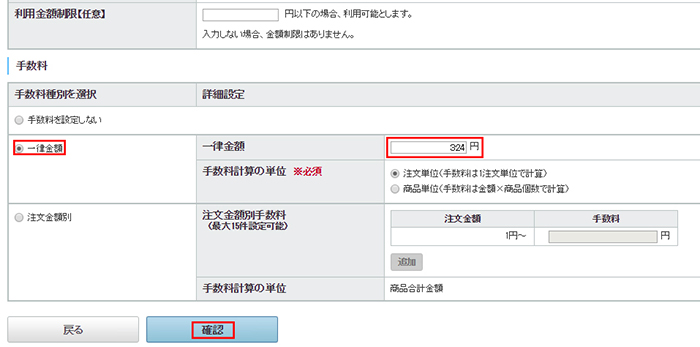
金額別に代引き手数料を設定する場合は、「注文金額別」にチェックを入れて、「手数料」の箇所に金額を入力して、「追加」をクリックすると枠が一つ増えて金額別に代引き手数料の設定ができます。
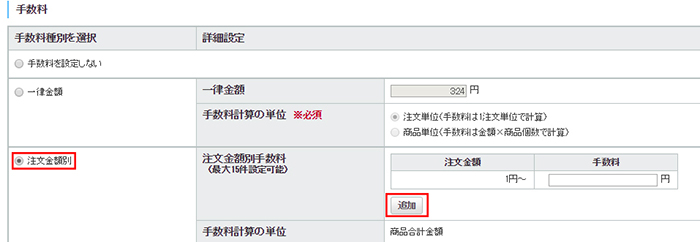
例で、9,999円までの代引き手数料を324円、
10,000円以上の代引き手数料を432円に設定するなら下図のような入力になります。
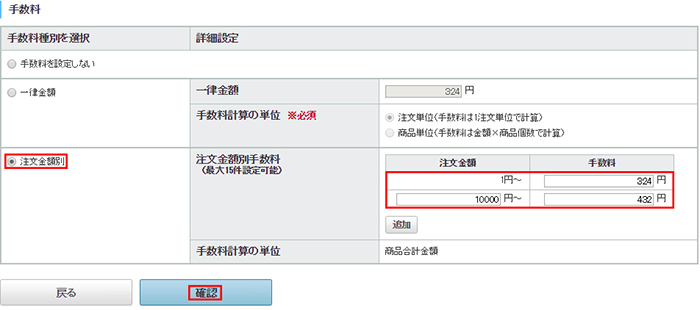
代引き手数料の金額を入力して「確認」をクリックした後は必ず、次のページの「設定」をクリックして下さい。
「設定」をクリックしたら完了です。(下図参照)
「設定」をクリックしないと設定が完了しませんのでご注意下さい。
私は以前「確認」をクリックして設定が完了したと勘違いした事がありましたので。
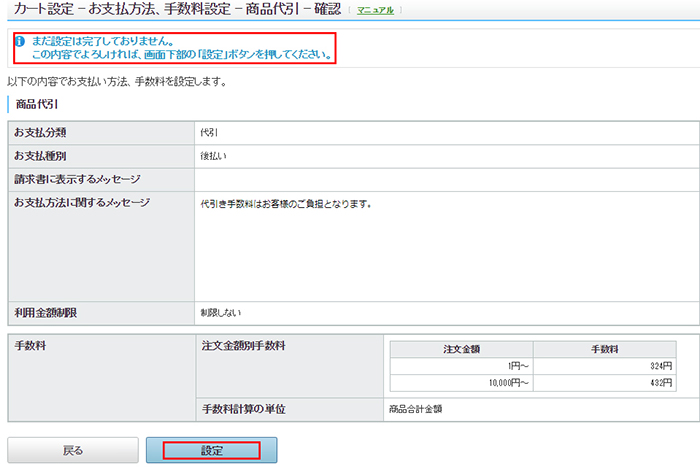
最後に
以上がヤフーショッピングの代引き手数料の設定方法になります。
代引き手数料は頻繁に変更しないと思いますので設定箇所を忘れがちになりますよね。設定箇所が多いので特に。
次に代引き手数料を変更する時は消費税が上がった時でしょうか。
その時は私もこのブログを読み返していそうです。
秋山 直樹
最新記事 by 秋山 直樹 (全て見る)
- ブログには欠かせない!見出しを効果的に伝えるh1タグの使い方 - 2023年6月16日
- Googleアナリティクス入門② アクセス解析で欠かせない基本用語! - 2019年6月30日
- ヤフーショッピングの代引き手数料金額別設定 - 2017年11月25日